Wat is Discord Overlay werkt niet?
Discord is een populair communicatieplatform voor gamers, biedt een scala aan functies, waaronder een in-game overlay. Echter, gebruikers kunnen problemen tegenkomen waarbij de Discord-overlay niet werkt op Windows. De overlay biedt gemakkelijke toegang tot Discord-functies tijdens het gamen, dus het oplossen van dit probleem is cruciaal voor een naadloze game-ervaring.
In dit artikel, we zullen de mogelijke oorzaken van de fout Discord-overlay die niet werkt onderzoeken en u een stapsgewijze handleiding geven om het probleem op te lossen.
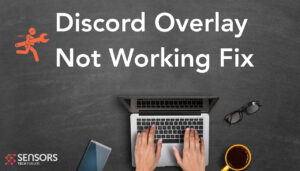
Discord-overlay werkt niet Details
| Naam | Discord-overlay werkt niet |
| Type | Discord-fout |
| Korte Omschrijving | Fout, die de gebruikersinterface van Discord niet kan uitvoeren. |
| Symptomen | Foutmelding. |
| Programma | Onenigheid |
| Hulpmiddel repareren |
Probeer deze oplossing om uw apparaat te herstellen van fouten, beveilig het en optimaliseer de systeemprestaties: Download
SpyHunter
|
Wat veroorzaakt onenigheid Overlay werkt niet?
De Discord-overlay werkt mogelijk om verschillende redenen niet, zoals een verouderde Discord-client, incompatibele game-instellingen, tegenstrijdige software, of toestemmingsproblemen. Wanneer geconfronteerd met deze fout, gebruikers hebben geen toegang tot de functies van de overlay, zoals voicechat, meldingen, en vriendenlijsten, tijdens het spelen van games. Om dit probleem op te lossen, zijn stappen voor probleemoplossing vereist om ervoor te zorgen dat Discord en de overlay correct zijn geconfigureerd.
- Beschadigde of corrupte bestanden.
- Een lopende update van het besturingssysteem;
- Een malware-gerelateerd probleem.
Is het gevaarlijk?
Geen, de Discord-overlay werkt niet fout is niet gevaarlijk. Het is gewoon een probleem dat ervoor zorgt dat de Discord-overlay-functie niet goed werkt tijdens het gamen. De Discord-overlay is een handig hulpmiddel waarmee u toegang krijgt tot Discord-functies, zoals voicechat, meldingen, en vriendenlijsten, zonder alt-tab uit je spel te hoeven halen.
De fout kan frustrerend zijn omdat het de functionaliteit van de overlay belemmert, maar het vormt geen direct gevaar voor uw computer of uw persoonlijke gegevens.
Het oplossen van deze fout omvat stappen voor probleemoplossing om de onderliggende oorzaken aan te pakken, zoals het updaten van Discord, de overlay inschakelen, Discord en games uitvoeren als beheerder, en het uitschakelen van conflicterende overlays of software.
Door de aanbevolen stappen te volgen en de fout op te lossen, je kunt de functionaliteit van de Discord-overlay herstellen en genieten van een naadloze spel- en communicatie-ervaring.
Hoe Discord-overlay te repareren werkt niet?
Stapsgewijze handleiding om Discord-overlay te repareren die niet werkt op Windows:
Oplossing 1. Werk onenigheid bij:
Begin door ervoor te zorgen dat je de nieuwste versie van Discord op je systeem hebt geïnstalleerd. Verouderde versies kunnen compatibiliteitsproblemen hebben met de overlay-functie. Open Discord en navigeer naar de “Instellingen” door op het tandwielpictogram te klikken. Scroll naar beneden naar “App instellingen” en selecteer “Verschijning.” Schakel de “Developer Mode” optie aan. Dan, naar de “Updates” gedeelte en klik op “Controleren op updates” om alle beschikbare updates te installeren.
Fix 2. Schakel Overlay in Discord in:
Zorg ervoor dat de overlay-functie is ingeschakeld in de Discord-instellingen:
Ga naar Onenigheid “Gebruikersinstellingen” door op het tandwielpictogram te klikken.
Kiezen “Overlay” vanaf de zijbalk.
Schakel de “Schakel in-game-overlay in” schakelaar om de overlay-functie in te schakelen.
Bovendien, zorg ervoor dat het specifieke spel dat u speelt, wordt toegevoegd aan het “Spellen” tabblad in Discord-instellingen.
Voer Discord en Games uit als beheerder:
Door Discord en de game als beheerder uit te voeren, kunnen problemen met toestemming worden opgelost:
Fix 3.Sluit zowel Discord als het spel.
Klik met de rechtermuisknop op de Discord-snelkoppeling en selecteer “Als administrator uitvoeren.”
Herhaal hetzelfde proces voor de snelkoppeling of het .exe-bestand van de game.
Schakel conflicterende overlays of software uit:
Conflicterende overlays of software kunnen de overlay-functie van Discord verstoren. Schakel alle overlays of software uit die conflicteren met Discord:
Fix 4.Sluit Discord en elk spel dat op de achtergrond draait.
Controleer op andere overlays of actieve software, zoals NVIDIA GeForce Experience, Stoom-overlay, of andere opname-/streamingsoftware.
Schakel deze overlays en software uit of sluit deze en start Discord en de game opnieuw.
Conclusie
De foutmelding Discord-overlay werkt niet kan frustrerend zijn voor gamers die op de functies ervan vertrouwen. Door de hierboven beschreven stapsgewijze handleiding te volgen: Discord bijwerken, de overlay inschakelen, Discord en games uitvoeren als beheerder, en het uitschakelen van conflicterende overlays of software - u zou het probleem moeten kunnen oplossen. Vergeet niet om Discord en het spel opnieuw op te starten nadat je wijzigingen hebt aangebracht. Met de overlay goed werkend, je kunt genieten van een naadloze game-ervaring terwijl je verbonden blijft met je Discord-community.


